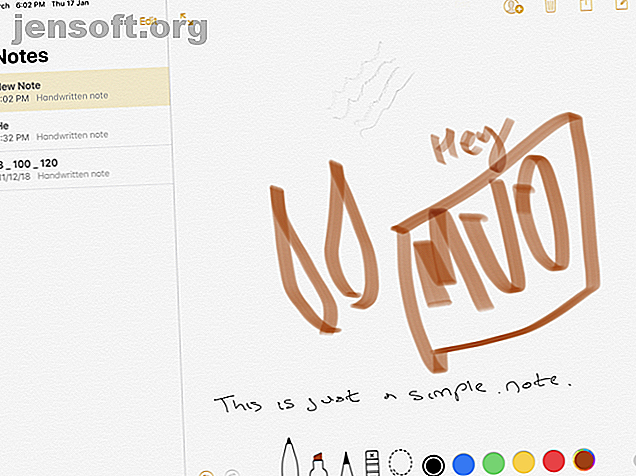
Le 10 migliori app per Apple Pencil
Annuncio pubblicitario
Apple Pencil trasforma l'iPad da un tablet touchscreen a un computer con un dispositivo di puntamento preciso. Aggiungi una Apple Pencil sul tuo iPad o iPad Pro e la vedrai allargare le ali. Compiti come la modifica di foto, la presa di appunti in classe, il disegno e la progettazione grafica diventano più intuitivi, più veloci e più facili.
Sblocca subito il cheat sheet gratuito "iPhone and iPad Shortcuts"!
Questo ti iscriverà alla nostra newsletter
Inserisci la tua e-mail di sblocco Leggi la nostra politica sulla privacyDai un'occhiata al nostro elenco delle migliori app Apple Pencil per iPad e iPad Pro.
1. Note di Apple

Prima di lanciarti nel baratro delle incredibili app di terze parti, non dimenticare tutto ciò che Apple Notes può fare 10 funzioni di note di Apple nascoste che dovresti conoscere 10 caratteristiche di note di Apple nascoste che dovresti conoscere Pensi di conoscere le note di Apple? Questi trucchi ti aiuteranno a potenziare i tuoi appunti con Note sul tuo iPhone, iPad o Mac. Leggi di più . L'app Notes integrata include il supporto per Apple Pencil.
Prendi una nuova nota, quindi inizia a scrivere con Apple Pencil. Puoi scarabocchiare, disegnare o fare qualsiasi altra cosa tu voglia. Tocca l'icona a forma di matita in basso per visualizzare la barra degli strumenti. Da qui, puoi passare a una penna o un pennarello e scegliere qualsiasi colore desideri.
Tocca l'icona dello strumento lazo per creare una sezione. Con esso, disegna semplicemente parte della nota e sarai in grado di raccoglierla e spostarla.
Il miglior motivo per utilizzare Apple Notes come app per prendere appunti velocemente su iPad è la sua integrazione con iOS. Tocca sulla schermata di blocco con la tua Apple Pencil e aprirai immediatamente l'app Note con una nota vuota o l'ultima nota a cui hai avuto accesso (puoi specificarlo nelle impostazioni).
2. Notabilità

Notability è progettato per essere un'app per prendere appunti multiuso, specialmente per gli studenti. Quando apri una nota, puoi scegliere di scrivere con la tua Apple Pencil o digitare con la tastiera (e alternare facilmente tra di loro).
Inoltre, puoi registrare l'audio in background. Questo rende Notability lo strumento migliore per prendere appunti delle lezioni. È possibile cambiare lo sfondo per mostrare la carta millimetrata e scrivere quanto basta grazie alla funzione di scorrimento infinito. Notability contrassegna anche le interruzioni di pagina, il che semplifica l'esportazione di note come PDF o la stampa in un secondo momento.
Download : Notability ($ 10)
3. Carta

Paper è stata una delle prime app di disegno per iPad sul mercato ed è ancora una delle migliori opzioni gratuite in circolazione. Se vuoi solo scarabocchiare o hai bisogno di una pagina vuota per il brainstorming, scarica Paper. Avrai accesso a una mezza dozzina di pennelli che vanno dalla matita al pennarello: anche la punta di una penna stilografica fa la sua comparsa.
Se opti per Paper Pro, avrai accesso agli strumenti del diagramma che convertono i tuoi scarabocchi in linee e forme perfette. Questo può tornare utile per lo storyboard o quando si creano mappe mentali.
Download : carta (gratuito, abbonamento disponibile)
4. Linea Sketch

Linea Sketch si trova a metà strada tra Paper e le app di disegno più professionali come Procreate. Ti dà la semplicità di scarabocchiare quello che vuoi, con strumenti per utenti avanzati come livelli illimitati, strumenti di trasformazione, righello automatico, griglie e altro ancora.
Come ogni altra app di disegno, Linea adotta un approccio su tela. A differenza di Notability, qui non troverai una pagina a scorrimento continuo. Tuttavia, puoi creare più tele e organizzarle in progetti.
Lo strumento griglia offre sfondi per prendere appunti, disegnare e progettare l'interfaccia utente. Il genio di Linea Sketch risiede nel suo design semplice. Gli strumenti sono disposti in due pannelli su entrambi i lati dello schermo, consentendo di ignorare le funzionalità non necessarie.
Ma questa è un'arma a doppio taglio, poiché molte delle interessanti caratteristiche di Linea sono nascoste dietro i pulsanti. Quando ti senti a tuo agio con l'app, dovresti creare una pagina vuota e provare tutti gli strumenti almeno una volta.
Scarica : Linea Sketch ($ 5)
5. Note positive 5

GoodNotes 5 è la versione modernizzata dell'app originale versatile per prendere appunti su iPad. La premessa della prima app era semplice: replicava un ambiente di scrittura fisica sull'iPad. Se ti è piaciuto scrivere su un blocco note giallo, potresti essenzialmente avere la stessa sensazione sul tuo iPad.
Ma ciò significava anche che GoodNotes aveva funzionalità limitate. Ad esempio, non aveva l'infinito scorrimento verticale a cui siamo abituati in app come Note e Notability. Invece, dovevi capovolgere le pagine ogni volta.
GoodNotes 5 si occupa di questi fastidi. Lo scorrimento verticale continuo rende molto più semplice prendere appunti. E questa versione migliora tutti gli aspetti che rendono GoodNotes un'app per prendere appunti così solida. Ora puoi annidare tutte le cartelle che vuoi e organizzarle facilmente. Inoltre, il riconoscimento della calligrafia funziona anche se la calligrafia è scadente.
Scarica : GoodNotes 5 ($ 8)
6. Pixelmator

Pixelmator è noto come un editor di immagini intuitivo e semplice. Mentre è possibile utilizzare Pixelmator per modificare rapidamente le foto, fa molto di più. Si trova da qualche parte tra Snapseed e Photoshop. Puoi creare una tela vuota, aggiungere e disporre foto, creare forme, aggiungere testo e altro. Ognuno vive sul proprio strato indipendente.
Apple Pencil aggiunge un ulteriore livello di creatività. Utilizzando lo strumento di selezione, è possibile individuare con precisione le parti delle immagini che si desidera modificare. Puoi anche scrivere sulle immagini a mano libera o disegnare qualsiasi forma desideri. Pixelmator viene fornito con una varietà di pennelli, dalla calligrafia ai pastelli.
Scarica : Pixelmator ($ 5)
7. Procreare

Procreate è l'ultima app per Apple Pencil. Se riesci a sognarlo e hai le capacità, probabilmente puoi farlo usando Procreate sull'iPad. In assenza di Photoshop, Procreate è giustamente sostenuto come un sostituto della suite Adobe.
Procreate è il più adatto per disegnare e dipingere. Non è davvero progettato per la progettazione grafica e il lavoro vettoriale. Per questo, dovresti dare un'occhiata ad app come Affinity Designer (vedi sotto).
Scarica : Procreate ($ 10)
8. Adobe Illustrator Draw

Se sei un designer e usi principalmente Illustrator, dovresti considerare Illustrator Draw come parte del tuo flusso di lavoro. Illustrator Draw è una versione mobile dell'app. Come suggerisce il nome, è progettato per i disegni vettoriali.
L'app non fa molto altro. Ma può essere un buon posto per iniziare a disegnare progetti che poi prendi in mano sul tuo Mac. Se stai usando Procreate o un'altra app raster per disegnare e vuoi convertirli in vettoriali, puoi importare l'immagine in Illustrator Draw, tracciarla su di essa per creare un disegno vettoriale ed esportarla su Illustrator sul desktop.
Download : Adobe Illustrator Draw (gratuito, abbonamento disponibile)
9. Affinity Designer

Affinity Designer è l'unica buona app per la progettazione vettoriale completa su iPad. Porta quasi tutte le funzionalità dall'app Mac all'iPad e lo fa in modo intuitivo.
A prima vista, potresti sentire che stanno succedendo molte cose in quanto l'app copre tre bordi dello schermo con barre degli strumenti. Ma non lasciarti sopraffare; tocca ogni pulsante e vedrai apparire le opzioni dettagliate.
Per semplificare il lavoro, Affinity ha creato tre diverse modalità: Vector, Pixel ed Export . La modalità Vector è per il disegno, mentre la modalità Pixel è simile all'utilizzo di un'app raster come Photoshop. Se stai utilizzando Designer per progettare grafica o interfacce utente, la modalità di esportazione semplifica l'esportazione di singoli asset.
L'app è veloce e liscia. Inizia a creare punti e percorsi e sei sulla buona strada per creare un'illustrazione. Le funzionalità che ti aspetti da una buona app di disegno vettoriale (strumento penna, strumento nodo, strumento riempimento, forme dinamiche) sono tutte qui e sono state rese più intuitive per un touchscreen.
Scarica : Affinity Designer ($ 20)
10. Pigmento

La colorazione è nota per ridurre lo stress e l'ansia. Il semplice atto di prendere tempo dalla tua vita frenetica e concentrarti sulla colorazione può essere meditativo. E non è necessario acquistare un libro da colorare per adulti o matite colorate per iniziare. Tutto ciò di cui hai bisogno è un'app da colorare per iPad App per libri da colorare per iPad per adulti per rilassarti e distendersi App per libri da colorare per iPad per adulti per rilassarti e distendersi La colorazione sul tuo iPad è un'attività deliziosamente passiva. Può aiutarti a distinguere, meditare, praticare la consapevolezza o semplicemente esprimerti in modo creativo senza la necessità di un background artistico. Leggi di più .
Pigment ha una collezione di oltre 4.000 pagine da colorare. Troverai sicuramente qualcosa che colpisce la tua fantasia, dai semplici disegni della natura ai complessi mandala con cui puoi davvero prendere il tuo tempo.
Il pigmento ha due modalità di colorazione. Se vuoi, puoi toccare una forma e solo il colore in essa. Non importa quanto ci provi, il colore non sanguinerà al di fuori della selezione. Se vuoi un'esperienza di disegno più realistica, non toccare la forma prima di iniziare a colorare.
Download : Pigmento (gratuito, abbonamento disponibile)
Diventa professionista con le app Apple Pencil
Come abbiamo visto, Apple Pencil è davvero uno strumento straordinario se abbinato ad app progettate per questo. Prendi alcune delle migliori app per Apple Pencil e vedi cosa puoi creare.
Vuoi fare più lavoro? Dai un'occhiata alle migliori app professionali per iPad 10 App professionali indispensabili per il tuo iPad Pro 10 App professionali indispensabili per il tuo iPad Pro Vuoi lavorare davvero sul tuo iPad Pro? Ecco le migliori app di livello professionale per i creatori di tutti i tipi. Leggi di più .
Scopri di più su: Apple Pencil, Software di disegno, App per iOS, iPad, iPad Pro, App per prendere appunti.

